电脑桌面壁纸换不了怎么回事 win10桌面背景无法更改怎么办
更新时间:2024-02-20 11:35:36作者:yang
近年来随着科技的不断发展,电脑已经成为我们日常生活中必不可少的工具,有时候我们可能会遇到一些问题,比如电脑桌面壁纸无法更改的情况。尤其是在使用Win10系统时,有些用户会发现自己无法轻松更换桌面背景。当我们遇到这种问题时该如何解决呢?本文将为大家提供一些解决方法。
操作方法:
1.按Win+R键,打开【运行】;输入%ProgramData%\Microsoft\Windows,点击确定。如图所示:
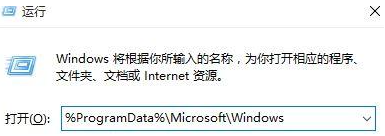
2.双击打开"SystemData"文件夹,将里面的内容全部删除;还是先按Win+R键,打开【运行】;
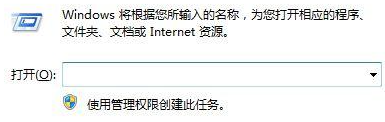
3.在运行框中输入regedit,回车进入注册表编辑器;
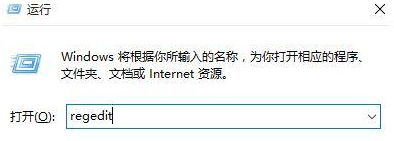
4.展开至HKEY_LOCAL_MACHINE\SOFTWARE\Microsoft\Windows\CurrentVersion\SystemProtec
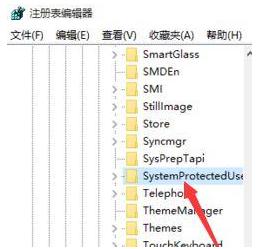
5.在右侧将除"默认"项外的所有选项删除即可,如下图。小编将里面清理干净了:
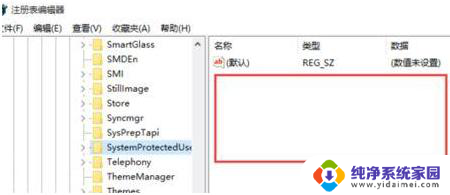
以上就是电脑桌面壁纸无法更改的全部内容,如果遇到这种情况,可以按照以上步骤解决,非常简单快速。
电脑桌面壁纸换不了怎么回事 win10桌面背景无法更改怎么办相关教程
- win10怎么更改桌面壁纸 Win10桌面背景更换步骤
- 如果更改电脑桌面壁纸 Win10桌面背景更换步骤
- win10未激活怎么更改壁纸 win10未激活如何更换桌面背景
- 桌面壁纸怎样设置 Win10怎么更换桌面背景图片
- 为什么桌面壁纸老是自动换掉 win10桌面背景自动更换问题
- 不激活windows怎么更换壁纸 未激活的Win10如何更换桌面背景
- 电脑没激活windows怎么换壁纸 如何在未激活的Win10更换桌面背景
- 电脑咋设置壁纸桌面 Win10桌面背景更换教程
- 电脑怎么改桌面壁纸 Win10怎么设置桌面背景
- win10桌面更换壁纸 Win10桌面背景调整方法
- 怎么查询电脑的dns地址 Win10如何查看本机的DNS地址
- 电脑怎么更改文件存储位置 win10默认文件存储位置如何更改
- win10恢复保留个人文件是什么文件 Win10重置此电脑会删除其他盘的数据吗
- win10怎么设置两个用户 Win10 如何添加多个本地账户
- 显示器尺寸在哪里看 win10显示器尺寸查看方法
- 打开卸载的软件 如何打开win10程序和功能窗口